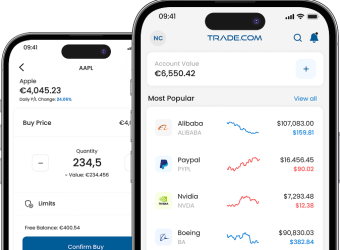Perguntas frequentes sobre o aplicativo WebTrader para desktop
MINHA CONTA
O depósito mínimo no TRADE.com é de 100 euros.
Navegue até as três linhas horizontais no canto superior direito. Selecione Add Funds (Adicionar fundos) se você quiser depositar fundos e Withdraw (Retirar) se quiser fazer um saque. Sua conta deve ser totalmente verificada antes de você enviar uma solicitação de saque.
Navegue até as três linhas horizontais no canto superior direito. Clique na seção Centro de Verificação no canto superior direito e selecione o documento do seu computador.
Para o nosso procedimento de verificação, exigimos que você forneça um comprovante de identidade, por exemplo, carteira de identidade, carteira de motorista, passaporte internacional, bem como um documento de comprovação de residência, que pode ser uma conta de serviços públicos, por exemplo, conta de telefone ou eletricidade, ou um extrato bancário. O documento deve ter sido emitido nos últimos seis meses.
OUTROS
TRADE.COM é um nome comercial operado pela Trade Capital Markets (TCM) Ltd, Trade Capital UK (TCUK) Ltd e Lead Capital Global Ltd. A Trade Capital Markets (TCM) Ltd é autorizada e regulamentada no Chipre pela Cyprus Securities and Exchange Commission (número de licença 227/14) e autorizada na África do Sul pela Financial Sector Conduct Authority (FSP número 47857). A Trade Capital UK (TCUK) Ltd é autorizada e regulamentada no Reino Unido pela Financial Conduct Authority (número de referência da empresa 738538). A Lead Capital Global Ltd é autorizada e regulamentada em Maurício pela Financial Services Commission of Mauritius (número de licença C119023948).
Preencha nosso formulário de reclamação clicando aqui.
Se você quiser encerrar sua conta na TRADE.com, envie uma solicitação de encerramento de conta para support@trade.com. Antes disso, certifique-se de que você não tenha fundos restantes em sua conta.
NEGOCIAÇÃO
Clique no ícone do cifrão no canto superior direito. Observe que o saldo não reflete o lucro/perda de suas posições abertas.
Se quiser pesquisar um instrumento específico, você pode usar a barra de pesquisa que aparece acima da seção de instrumentos no lado esquerdo da tela. Ou você também pode encontrar uma lista com todos os instrumentos em cada uma das categorias de ativos disponíveis no lado esquerdo da tela.
Sua lista de instrumentos favoritos aparece em Watchlist (Lista de observação) no canto superior esquerdo. Você pode marcar o sinal de estrela para adicionar o instrumento à lista e desmarcá-lo para removê-lo.
Selecione um instrumento e clique em Comprar se você acredita que o preço vai subir ou em Vender se você acredita que o preço vai cair. Para fechar a posição, abra a guia “Positions” (Posições) e feche clicando no botão Fechar.
Para colocar um stop loss, marque “Stop loss” e insira o nível de stop loss manualmente. Para colocar um Take Profit, marque “Take profit” e insira o nível de take profit manualmente. Se a sua posição já estiver aberta, você ainda poderá definir o Take Profit/Stop Loss clicando no botão Editar.
Navegue até as três linhas horizontais no canto superior direito. Clique em Relatórios e selecione Posições fechadas.
As posições abertas aparecem na seção Posição, no lado esquerdo da tela. À direita do instrumento, você pode verificar todas as informações relevantes sobre a posição – direção, volume, preço de entrada, lucro/perda atual e margem usada. Se você tiver mais de uma posição aberta com o mesmo instrumento, todas elas aparecerão abaixo do ativo.
Clique na seta ao lado de Add Funds (Adicionar fundos) no canto superior direito. Seu P/L será exibido na lista suspensa.
Clique na seta ao lado de Add Funds (Adicionar fundos) no canto superior direito. Seu P/L será exibido na lista suspensa. Se o seu patrimônio líquido for igual ou inferior a 50%, a plataforma começará a fechar automaticamente suas posições, começando pela que gerar a perda mais significativa, até que o patrimônio líquido da sua conta suba acima do nível de margem de 50%. “Margem de manutenção” refere-se ao patrimônio líquido mínimo que você precisa ter para manter suas posições abertas.
A “Margem necessária” aparece na janela da nova ordem. A “margem necessária” refere-se ao valor que você precisa para abrir e manter uma posição, além da perda inicial que ocorrerá devido ao spread. Você pretende comprar 10 barris de petróleo a 45,30; nesse caso, a “margem necessária” é obtida por meio da seguinte fórmula: (valor*preço do instrumento)/alavancagem+ (valor*spread). (10*45,30)/10+(10*0,05) = 45,8 USD
Para abrir uma ordem pendente, abra a janela Nova Ordem e selecione “limit” ou “stop”, dependendo da direção que você escolheu para abrir a posição. Para definir o nível desejado, digite o preço manualmente.
Navegue até as três linhas horizontais no canto superior direito. Clique em Relatórios e escolha Extrato de conta. Escolha o período de tempo desejado e clique em Gerar.
Para mudar para a conta de demonstração, navegue até o canto superior direito e clique em CFD Real e, em seguida, selecione CFD Demo no menu suspenso.
MINHA CONTA
O depósito mínimo no TRADE.com é de 100 euros.
Navegue até as três linhas horizontais no canto superior direito e clique no botão Add Funds (Adicionar fundos). Se você quiser sacar dinheiro, vá para Settings (Configurações) e clique na guia Withdraw (Saque).
Navegue até as três linhas horizontais no canto superior direito. Pressione Verification Centre (Centro de verificação) e selecione o tipo de documento que você gostaria de carregar. Se você não tiver o documento salvo no seu armazenamento, terá a opção de tirar uma foto do documento com a câmera do telefone.
Para o nosso procedimento de verificação, exigimos que você forneça um comprovante de identidade, por exemplo, carteira de identidade, carteira de motorista, passaporte internacional, bem como um documento de comprovação de residência, que pode ser uma conta de serviços públicos, por exemplo, conta de telefone ou eletricidade, ou um extrato bancário. O documento deve ter sido emitido nos últimos seis meses.
OUTROS
TRADE.COM é um nome comercial operado pela Trade Capital Markets (TCM) Ltd, Trade Capital UK (TCUK) Ltd e Lead Capital Global Ltd. A Trade Capital Markets (TCM) Ltd é autorizada e regulamentada no Chipre pela Cyprus Securities and Exchange Commission (número de licença 227/14) e autorizada na África do Sul pela Financial Sector Conduct Authority (FSP número 47857). A Trade Capital UK (TCUK) Ltd é autorizada e regulamentada no Reino Unido pela Financial Conduct Authority (número de referência da empresa 738538). A Lead Capital Global Ltd é autorizada e regulamentada em Maurício pela Financial Services Commission of Mauritius (número de licença C119023948).
Preencha nosso formulário de reclamação clicando aqui.
Se você quiser encerrar sua conta na TRADE.com, envie uma solicitação de encerramento de conta para support@trade.com. Antes disso, certifique-se de que você não tenha fundos restantes em sua conta.
NEGOCIAÇÃO
O saldo é exibido no canto inferior esquerdo da página principal ou na seção inferior do menu suspenso encontrado ao clicar nas três setas no canto superior direito da página principal. Observe que o saldo não reflete o lucro/prejuízo de suas posições abertas.
Se quiser pesquisar um instrumento específico, você pode usar o ícone de pesquisa que aparece no canto superior esquerdo da tela.
Para ativar o modo de tela cheia, basta girar a tela do seu dispositivo móvel.
Para adicionar um instrumento à lista de observação, você deve clicar no sinal de estrela que está ao lado do nome do instrumento. Para removê-lo, você deve desmarcar o sinal de estrela.
Selecione um instrumento e clique em Comprar se você acredita que o preço vai subir ou Vender se você acredita que o preço vai cair. Para fechar uma posição, clique no botão Fechar.
Para colocar um Stop Loss, ative o recurso Stop Loss e insira o nível de Stop Loss manualmente ou adicione-o pressionando os botões de seta para cima/para baixo quando você girar o telefone. Para colocar um Take Profit, ative o recurso Take Profit e insira o nível de Take Profit manualmente ou adicione-o pressionando os botões de seta para cima/para baixo quando você girar o telefone. Se a sua posição já estiver aberta, você ainda poderá definir o Take Profit/Stop Loss clicando no botão Edit (Editar).
Navegue até as três linhas horizontais no canto superior direito. Clique em Relatórios e selecione Posições fechadas.
Navegue até as três linhas horizontais no canto superior direito e clique em Open Positions (Posições abertas). Clique no botão “Editar” para ver mais informações sobre a posição, como volume, preço de entrada, exposição (valor). Se você tiver mais de uma posição aberta com o mesmo instrumento, todas elas aparecerão abaixo do ativo.
O lucro/prejuízo é exibido no canto inferior esquerdo da página principal ou na seção inferior do menu suspenso encontrado ao clicar nas três setas no canto superior direito da página principal.
Para visualizar a margem de manutenção de sua conta, navegue até as três linhas horizontais no canto superior direito e clique em Gerenciamento de fundos. Se o seu patrimônio líquido for igual ou inferior a 50%, a plataforma começará a fechar automaticamente suas posições, começando pela que gerar a perda mais significativa, até que o patrimônio líquido da sua conta suba acima do nível de margem de 50%. A margem de manutenção refere-se ao patrimônio líquido mínimo que você precisa ter para manter suas posições abertas.
A “Margem necessária” aparece na janela da nova ordem. A “margem necessária” refere-se ao valor que você precisa para abrir e manter uma posição, além da perda inicial que ocorrerá devido ao spread. Você pretende comprar 10 barris de petróleo a 45,30; nesse caso, a “margem necessária” é obtida por meio da seguinte fórmula: (valor*preço do instrumento)/alavancagem+ (valor*spread). (10*45,30)/10+(10*0,05) = 45,8 USD
Para abrir uma ordem pendente, pressione o sinal de informação que está próximo ao nome do instrumento. Em seguida, selecione “Limit” ou “Stop”, dependendo da direção que você escolheu para abrir a posição. Para definir o nível desejado, insira o preço manualmente ou pressione os botões de seta para cima/para baixo quando você girar o telefone.
Navegue até as três linhas horizontais no canto superior direito e clique em Switch to Demo.